Excel 基础教学内容第一课时.docx
《Excel 基础教学内容第一课时.docx》由会员分享,可在线阅读,更多相关《Excel 基础教学内容第一课时.docx(19页珍藏版)》请在冰豆网上搜索。
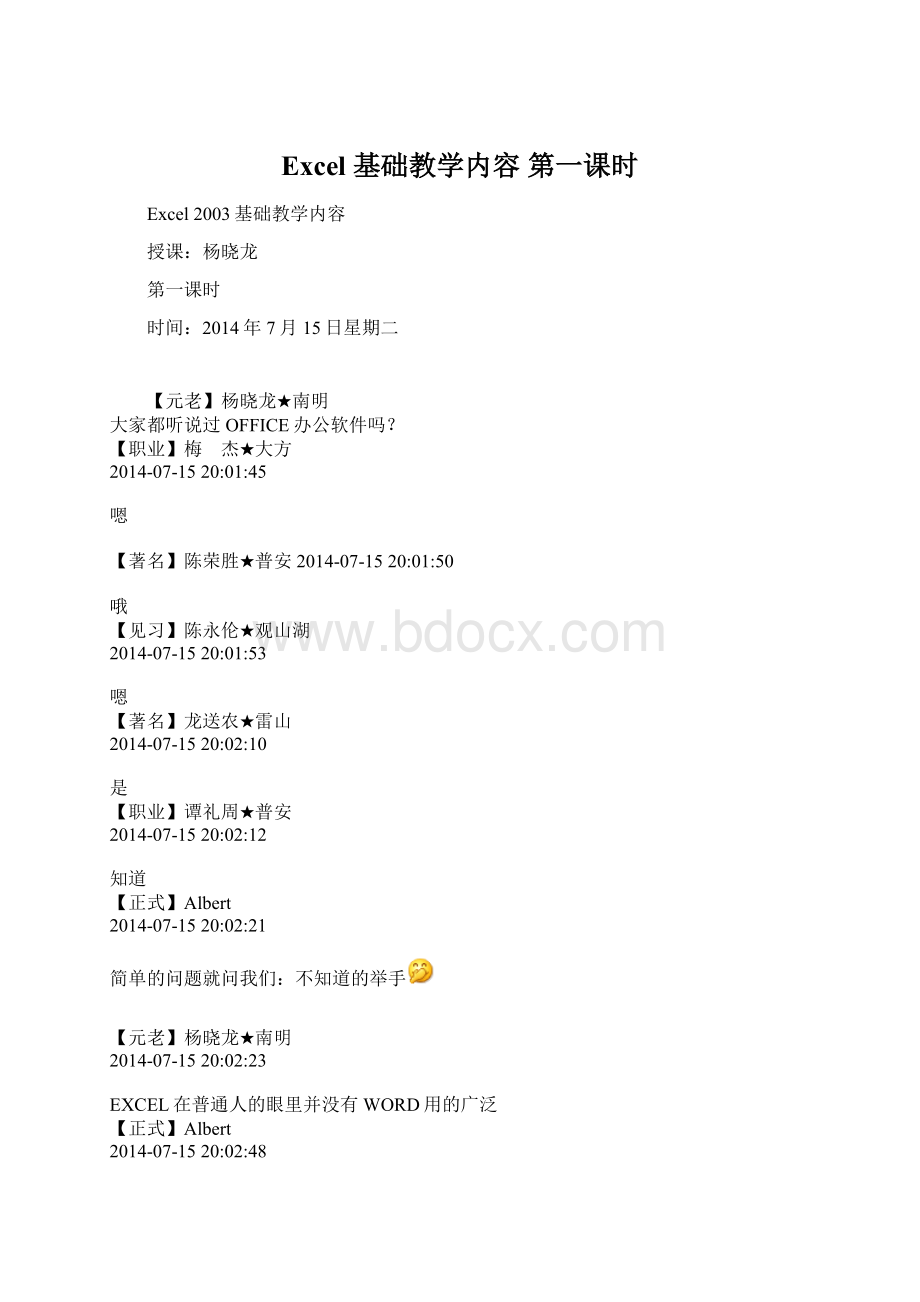
Excel基础教学内容第一课时
Excel2003基础教学内容
授课:
杨晓龙
第一课时
时间:
2014年7月15日星期二
【元老】杨晓龙★南明
大家都听说过OFFICE办公软件吗?
【职业】梅 杰★大方
2014-07-15 20:
01:
45
嗯
【著名】陈荣胜★普安 2014-07-15 20:
01:
50
哦
【见习】陈永伦★观山湖
2014-07-15 20:
01:
53
嗯
【著名】龙送农★雷山
2014-07-15 20:
02:
10
是
【职业】谭礼周★普安
2014-07-15 20:
02:
12
知道
【正式】Albert
2014-07-15 20:
02:
21
简单的问题就问我们:
不知道的举手
【元老】杨晓龙★南明
2014-07-15 20:
02:
23
EXCEL在普通人的眼里并没有WORD用的广泛
【正式】Albert
2014-07-15 20:
02:
48
请继续
【元老】杨晓龙★南明
2014-07-15 20:
02:
50
大家办公常用的是WORD
【职业】怀 化★湖南
平常用的多的主要是打文件
【元老】杨晓龙★南明
2014-07-15 20:
03:
28
虽然WORD也有表格处理功能,但WORD在微软仅仅被定义为字处理软件
【见习】陈永伦★观山湖
2014-07-15 20:
03:
41
是
【职业】怀 化★湖南
2014-07-15 20:
03:
46
用word相对方便点
【职业】小鸽子★六枝
2014-07-15 20:
03:
51
做数据的,常用EXCEL,做文字编辑的常用WORD
【正式】Albert
2014-07-15 20:
04:
02
我们都是“表哥”,EXCEL用的多,就是没有深入研究过
【元老】杨晓龙★南明
但我们在工作中常常涉及到大量的表格
【职业】合兴小学何
2014-07-15 20:
04:
55
对的
【见习】陈永伦★观山湖
2014-07-15 20:
04:
59
对
【职业】合兴小学何
2014-07-15 20:
04:
59
表格太多了
【元老】杨晓龙★南明
2014-07-15 20:
05:
13
而这些表格中又有大量的数据需要进行统计
【元老】杨晓龙★南明 20:
06:
10
如果用WORD来做这些数据的统计,肯定是不足以完成任务的,所以微软公司同时推出了EXCEL专业电子表格软件我们今天主要介绍的就是OFFICE套件中的EXCEL
【职业】杨 迅★金沙(745821241) 20:
06:
56
我认识的一位老师,他研究WORD十年
【元老】杨晓龙★南明 20:
08:
08
大家请注意,金山公司虽然也推出了类似于EXCEL的软件,但我还是推荐大家使用EXCEL
【见习】陈永伦★观山湖(174416527) 20:
08:
21
哦
两者的区别是?
【元老】杨晓龙★南明 20:
09:
29
我以前一直推荐大家使用WPS,但后来WPS升级,不兼容原来的版本,我不得不放弃WPS了
所以在这里给大家提一个醒,以后写软件,一定要注意一个“向下兼容”原则,要为你原有的客户着想。
【元老】杨晓龙★南明 20:
10:
32
在这个“向下兼容”上,微软公司做的很好
【元老】杨晓龙★南明 20:
11:
09
就算我们现在用到最新的2013版的OFFICE,同样可以打开很老的OFFICE97的内容
算了,这只是题外话,只是给以后要写程序的老师提个醒罢了
【元老】杨晓龙★南明 20:
12:
15
Excel是由Microsoft为Windows和Apple Macintosh操作系统的电脑而编写和运行的一款试算表软件。
Excel 是微软办公套装软件的一个重要的组成部分,它可以进行各种数据的处理、统计分析和辅助决策操作,广泛地应用于管理、统计财经、金融等众多领域。
现在的OFFICE有很多个版本,我们现在就以OFFICE2003为例来进行讲解
【元老】杨晓龙★南明 20:
13:
15
在Office 2003中各个组件仍有着比较明确的分工:
一般说来,Word主要用来进行文本的输入、编辑、排版、打印等工作;Excel主要用来进行有繁重计算任务的预算、财务、数据汇总等工作;PowerPoint主要用来制作演示文稿和幻灯片及投影片等
现在我们先来介绍一下EXCEL2003的界面
【元老】杨晓龙★南明 20:
14:
55
看不清楚的可以把聊天窗口最大化,即可看清图片了。
【元老】杨晓龙★南明 20:
16:
51
EXCEL的工作界面与WORD工作界面有着类似的标题栏、菜单栏、工具栏,也有自己独特的功能界面,如名称框、工作表标签、公式编辑框、行号、列标等。
【元老】杨晓龙★南明 20:
19:
45
EXCEL中的每一张工作表都是由多个长方形的“存储单元”组成,这些长方形的“存储单元”即是单元格。
这是EXCEL最小最小的单位。
输入的数据就保存在这些单元格中,这些数据可以是字符串、数字、公式等不同类型的内容。
【元老】杨晓龙★南明 20:
20:
35
这就是单元格。
【元老】杨晓龙★南明 20:
22:
39
列标和行号:
EXCEL使用字母标识列,从A至IV,共256列,这些字母称为列标;使用数字标识行,从1至65536,称之为行号,共65536行。
【元老】杨晓龙★南明 20:
24:
30
每个单元格通过“列标+行号”来表示单元格的位置。
如:
C1,则表示第C列第1行的单元格。
【见习】陈永伦★观山湖(174416527) 20:
24:
37
【职业】合兴小学何(2544258658) 20:
24:
38
以前我是列行经常混淆
【元老】杨晓龙★南明 20:
25:
17
刚才所说到的这些数据仅适用于07版以前,从07版开始,EXCEL就进行了扩容
【元老】杨晓龙★南明 20:
26:
48
2007已经扩充至16384列、1048576行
【元老】杨晓龙★南明 20:
28:
34
这个存储量已经足够当一个微型的数据库了,对我们学校来说应该是足够用了
【元老】杨晓龙★南明 20:
29:
49
大家注意,在EXCEL中对行列的标识和我们国内的数学的标识方法是有区别的
在国内,大家习惯的是“先行后列”,而在EXCEL中则是“先列后行”
如:
A1单元格,不会称之为“1A”
【元老】杨晓龙★南明 20:
31:
05
请没用过EXCEL的老师,在这里需要转换一下思路。
【元老】杨晓龙★南明 20:
32:
12
名称框:
名称框用来对EXCEL电子表格中的单元格进行命名和名称的显示。
利用名称框,我们也可以快速定位到相应的单元格。
公式编辑框:
用于输入和显示公式或函数的区域
【元老】杨晓龙★南明 20:
34:
43
工作表:
工作表是用单元格组成的,在EXCEL中一张工作表由256×65536个单元格组成,共16777216个单元格。
【元老】杨晓龙★南明 20:
36:
32
工作簿:
工作簿是处理和存储数据的文件。
标题栏上显示的是当前工作簿的名字。
EXCEL默认的工作簿名称为“book1”。
【元老】杨晓龙★南明 20:
38:
25
EXCEL中默认新建的工作簿中包含3个工作表,工作表的标签名为sheet1、sheet2、sheet3。
可以通过单击工作表标签在不同的工作表之间进行切换。
【元老】杨晓龙★南明 20:
40:
06
如果说大家感觉3个工作表不能满足需要,还可以自行添加工作表,一个工作簿中最多可以包含255张工作表。
【元老】杨晓龙★南明 20:
40:
49
现在请大家打开EXCEL
【元老】杨晓龙★南明 20:
43:
09
先感受一下单元格,再感觉一下你所看到的单元格的名称,再用鼠标点进你看到的单元格,看一看“名称框”中显示的单元格名称和你想的一样吗?
注意是“先列后行”
【元老】杨晓龙★南明 20:
44:
28
随意看中一个单元格,看能不能直接说出单元格的名称,然后鼠标点进去,看名称框的显示。
【元老】杨晓龙★南明 20:
46:
27
都考验一下自己,看能不能说对。
【元老】杨晓龙★南明 20:
48:
30
现在大家通过在名称框内输入单元格的名称,然后按回车,看看选中的是不是你想要的单元格。
【元老】杨晓龙★南明 20:
50:
06
现在大家试着插入一些工作表
【见习】曹志勇 赫章(895277332) 20:
50:
21
回车就到指定的单元格了
【正式】杨锋(1009700326) 20:
51:
05
【元老】杨晓龙★南明 20:
51:
09
操作方法:
在工作表标签那里右击鼠标,点插入
【元老】杨晓龙★南明 20:
52:
31
现在来教大家如何选取单元格
【元老】杨晓龙★南明 20:
53:
29
平常大家都只选取一个单元格进行操作,这时的选取非常简单,用鼠标左键单击相应的单元格即选取成功。
【元老】杨晓龙★南明 20:
54:
53
选取成功的单元格和其他单元格的显示是不一样的,边框线要粗一点,这表示是活动单元格,我们接下来所做的操作就针对这个单元格,如字体、字号、颜色等的设置。
【元老】杨晓龙★南明 20:
57:
21
有时需要对一个连续的区域进行操作,则需要选取一个连续的区域,选取的方法是,从需要选取连续区域的左上角开始,按住鼠标左键不放,拖动到选取区域的右下角,放开鼠标左键。
【元老】杨晓龙★南明 20:
59:
33
有时我们的需要选取不连续的一些单元格,选取的方法则是:
先点击要选取的第一个单元格,按住CTRL键,再点第二个、第三个、第四个……
大家都试一下这几种选取方法
【元老】杨晓龙★南明 20:
59:
33
有时我们的需要选取不连续的一些单元格,选取的方法则是:
先点击要选取的第一个单元格,按住CTRL键,再点第二个、第三个、第四个……
大家都试一下这几种选取方法
【见习】你乐我欢(1506357438) 21:
02:
09
点了之后怎样做啊
【元老】杨晓龙★南明 21:
02:
33
只是教大家选取的方法,之后要怎么做,后面会讲到。
【知名】珠珠-云-红塔(593829674) 21:
02:
50
同时编辑?
【元老】杨晓龙★南明 21:
03:
07
刚才的三种选取方法都是用鼠标或鼠标+键盘进行操作,比较容易
【见习】你乐我欢(1506357438) 21:
03:
16
哦
【正式】杨锋(1009700326) 21:
03:
20
两种方法都做了,还成功
【元老】杨晓龙★南明 21:
03:
44
现在我们再学用“名称框”进行选取
在前面我们已经用“名称框”进行单元格的选取了,但那只是选取一个单元格,操作很容易。
【见习】你乐我欢(1506357438) 21:
04:
40
哦
【元老】杨晓龙★南明 21:
04:
49
接下来我们要学习用名称框选取不连续的和连续的单元格。
【元老】杨晓龙★南明 21:
05:
25
如果想进一步学习函数和VBA的,则要把这个地方记牢了。
【见习】你乐我欢(1506357438) 21:
05:
40
哦
【元老】杨晓龙★南明 21:
07:
03
我们先用名称框来选取一片连续的单元格,连续区域的左上角为“A1”单元格,右下角为“G5”单元格,大家在“名称框”中输入“A1:
G5”,然后按回车试试。
【正式】杨锋(1009700326) 21:
07:
46
还是很快的
【元老】杨晓龙★南明 21:
08:
37
A1:
G5,中间的冒号表示“到”,用中文的符号表示则是“——”。
【元老】杨晓龙★南明 21:
11:
08
请大家牢记这种连续单元格的表示方法,以后会用到。
特别注意:
其中的冒号是英文状态下的冒号。
【著名】陈荣胜★普安(452368521) 21:
11:
20
【元老】杨晓龙★南明 21:
12:
45
现在学习非连续单元格的“名称框”选取方法,如要同时选择“A1”、“B2”、“C1”、“D5”单元格,则在“名称框”中输入“A1,B2,C1,D5”
【元老】杨晓龙★南明 21:
13:
26
【正式】杨锋(1009700326) 21:
14:
09
ok
【见习】陈永伦★观山湖(174416527) 21:
14:
41
可以了
【元老】杨晓龙★南明 21:
15:
03
有的人可能要问,为什么要同时选取单元格?
同时选取了单元格能做什么?
【正式】杨锋(1009700326) 21:
15:
25
是的
【职业】崔照黔★沿河(594593373) 21:
15:
58
输入相同内容
【见习】你乐我欢(1506357438) 21:
16:
10
哦
【正式】杨锋(1009700326) 21:
16:
21
同时选取的单元格中能否同时输入相同的内容?
【职业】刘庭鸿★普安 21:
16:
29
进行格式没置
【元老】杨晓龙★南明 21:
16:
34
现在我来举一个很简单的例子,同时选取了单元格有什么优势。
大家先选取一片区域,然后不停的按回车,看看会发生什么。
【活跃】梅 杰ღ大方(1115038388) 21:
18:
03
回车键在选取的单元格内移动
【话唠】龙 兄ღ贵阳 21:
18:
05
不管怎么按回车,活动单元格永远在你选择的区域之内,则你可以在这片区域内进行录入或修改了。
这样我们就可以解放出控制鼠标的手了,可以一直在键盘上进行录入数据了。
【元老】杨晓龙★南明 21:
20:
19
再举个例,我们老师在期末的时候要给学生的考评评等级,则需要输入“优”“良”等,这时我们可以用这种方式来进行快速输入。
【元老】杨晓龙★南明 21:
21:
19
现在大家在你所选取的单元格中输入“优”,看谁能用最快的速度输完。
【见习】张道红 遵义(819637001) 21:
22:
23
杨老师:
我来晚了 我想问一下‘名称框’在哪里呀【职业】小刘杰★大方(987622453) 21:
23:
09
ctrl + Enter
【职业】崔照黔★沿河(594593373) 21:
23:
10
ctrl加回车【元老】杨晓龙★南明 21:
23:
35
是的,上次学过的人就知道用CTRL+回车的方式快速录入。
【职业】小刘杰★大方(987622453) 21:
23:
09
ctrl + Enter
【职业】崔照黔★沿河(594593373) 21:
23:
10
ctrl加回车
【著名】陈荣胜★普安(452368521) 21:
23:
24
对
【元老】杨晓龙★南明 21:
23:
35
是的,上次学过的人就知道用CTRL+回车的方式快速录入。
【见习】陈永伦★观山湖(174416527) 21:
23:
46
很好,很快
【职业】合兴小学何(2544258658) 21:
24:
14
输入一个优然后按ctrl加回车吗
【正式】杨锋(1009700326) 21:
24:
51
是的
【元老】杨晓龙★南明 21:
24:
51
当你选取一片区域,然后输入第一个“优”以后,就按CTRL+回车键,即可快速将“优”填满你选择的区域。
【见习】陈永伦★观山湖(174416527) 21:
24:
54
是的
【知名】珠珠-云-红塔(593829674) 21:
25:
46
会了
【元老】杨晓龙★南明 21:
27:
51
刚刚讲解的只是在一张工作表上输入,其实EXCEL还可以同时在几张工作表上同时输入
【元老】杨晓龙★南明 21:
30:
22
现在我们来一起操作同时在几张工作表上输入数据,先点选“sheet1”工作表,然后按住SHIFT键,再点最后一个工作表“sheet3”,然后再选取一片区域,输入“优”,按CTRL+回车。
看看是什么效果。
【知名】珠珠-云-红塔(593829674) 21:
30:
31
没按回车吧
【职业】坚强的理由(694786736) 21:
31:
08
是哪个键啊
【元老】杨晓龙★南明 21:
31:
59
回车键在键盘上是“ENTER”
【知名】喻 颖★南明区(1687102690) 21:
32:
04
【见习】张道红 遵义(819637001) 21:
32:
06
三张表都显示了‘优’
【元老】杨晓龙★南明 21:
32:
14
【见习】陈永伦★观山湖(174416527) 21:
33:
15
几张表同时出现相同的内容
【元老】杨晓龙★南明 21:
33:
20
刚才所讲的这个方法是对工作表成组进行操作,以后我们要把几张工作表调为统一格式就可以用这种方法。
【见习】LY(547399006) 21:
33:
33
相同位置 相同内容 适合批量操作
【元老】杨晓龙★南明 21:
34:
44
是的,这种成组的操作,在WORD是不存在的,这也是EXCEL比WORD强大的地方之一。
【著名】龙送农★雷山(987400506) 21:
34:
46
批量操作
【元老】杨晓龙★南明 21:
36:
08
现在教大家在EXCEL中画表格。
这也是初学者需要掌握的内容之一
【见习】陈永伦★观山湖(174416527) 21:
36:
46
好的
【元老】杨晓龙★南明 21:
37:
29
大家在EXCEL中看到了一个一个的单元格,在每个单元格边上都有边框线,但这种边框线只是显示给你看的,打印出来并不会有任何的边框线。
【元老】杨晓龙★南明 21:
38:
10
大家可以试着点击“打印预览”按钮进行查看。
【元老】杨晓龙★南明 21:
38:
33
显示出来就是一张白纸,并没有任何的表格框线。
【见习】你乐我欢(1506357438) 21:
39:
07
没有线
【见习】张道红 遵义(819637001) 21:
39:
12
是的
【元老】杨晓龙★南明 21:
39:
29
现在来教大家如何画出表格框线
【见习】你乐我欢(1506357438) 21:
40:
10
哦
【元老】杨晓龙★南明 21:
40:
15
先选取一片连续的区域,然后按“CTRL+1”
会弹出一个“单元格格式”设置对话框
【见习】张道红 遵义(819637001) 21:
42:
33
嗯
【元老】杨晓龙★南明 21:
42:
33
然后点击“边框”,依次点击边框中的“外边框”“内部”——“确定”
【见习】陈永伦★观山湖(174416527) 21:
43:
28
出来了
【元老】杨晓龙★南明 21:
43:
31
这样这一片区域就画好了表格框线。
【元老】杨晓龙★南明 21:
44:
09
当我们点击“打印预览”时就可以看到一个表格了。
【见习】陈永伦★观山湖(174416527) 21:
44:
43
是的
【正式】杨锋(1009700326) 21:
45:
06
是的
【元老】杨晓龙★南明 21:
46:
03
在边框设置中,不仅可以画正规的框线,还可以画斜框线。
【见习】陈永伦★观山湖(174416527) 21:
46:
28
我试试
【元老】杨晓龙★南明 21:
47:
24
不仅可以画同一线型的框线,还可以在旁边选择“线条”的样式和颜色。
【见习】曹志勇 赫章(895277332) 21:
47:
25
【元老】杨晓龙★南明 21:
48:
37
大家都试一下
正式】姜启武★雷山(546774336) 21:
48:
51
【正式】杨锋(1009700326) 21:
49:
02
试了
【见习】LY(547399006) 21:
49:
09
【正式】杨锋(1009700326) 21:
49:
22
【见习】你乐我欢(1506357438) 21:
49:
35
好的
【知名】珠珠-云-红塔(593829674) 21:
49:
42
为什么是波浪的线型?
不是直线型?
【著名】龙送农★雷山(987400506) 21:
50:
23
交叉造成
【见习】张道红 遵义(819637001) 21:
50:
28
是呀 怎样才能画直线呢
【知名】珠珠-云-红塔(593829674) 21:
50:
39
预览看到的就是波浪的
【正式】杨锋(1009700326) 21:
51:
16
【见习】LY(547399006) 21:
51:
30
随便选
【元老】杨晓龙★南明 21:
51:
53
大家现在对今天所学的知识回忆一下,你今天学到了什么?
X3 E300加入本群
【知名】珠珠-云-红塔(593829674) 21:
52:
25
反刍一下
【见习】陈永伦★观山湖(174416